El presente manual pretende expresar los procesos que los usuarios deben seguir para tramitar su Certificado de Sello Digital (CSD), con la finalidad de que puedan emitir CFDI’s con Expide Tu Factura.
Explicar y dar a entender al cliente los procedimientos para lograr el trámite exitoso del Certificado de Sello Digital, por medio de la aplicación Certifica SAT en conjunto con el portal del SAT para el Contribuyente.
CSD: Certificado de Sello Digital, es un documento electrónico personalizado por medio del cual el Servicio de Administración Tributaria, garantiza la relación entre la identidad de un sujeto o entidad y la clave pública que utiliza para firmar sus documentos digitales.
FIEL: Firma Electrónica Avanzada, es un conjunto de datos que se adjuntan a un mensaje electrónico, cuyo propósito es identificar al emisor del mensaje como autor legítimo de éste, tal y como si se tratara de una firma autógrafa.
RMF: Resolución Miscelánea Fiscal, es un conjunto de disposiciones de carácter tributario emitidas por la Secretaría de Hacienda y Crédito Público en forma y de vigencia anual, con intención de reformar o modificar las leyes fiscales y otros ordenamientos federales que estén vinculados a la captación de recursos por parte del Gobierno Federal.
CFDI: Comprobante Fiscal Digital a través de Internet, responde al modelo de factura Electrónica vigente en México desde enero de 2011.
Emisor Electrónico: Este término está relacionado con la Factura Electrónica y corresponde al contribuyente autorizado por el Servicio de Impuestos Internos para generar documentos tributarios electrónicos.
Archivo .key: Es la clave privada del CSD.
Archivo .cer: Es el Certificado de Sello Digital.
SAT: Servicio de Administración Tributaria.
Por disposición del SAT a partir del día 04 de Marzo del 2015 todas las personas físicas que estaban facturando con los datos de la FIEL tendrán que tramitar su CSD para poder continuar emitiendo sus comprobantes.
Recuerde que, aunque la estructura de la FIEL y CSD sea similar, ambos documentos tienen usos diferentes y uno no puede sustituir al otro.
NOTA: Para realizar el trámite del CSD es necesario contar con FIEL vigente.
Imagen para diferenciar los archivos de la FIEL y CSD.

1. Para realizar el trámite de CSD es necesario tener instalado Java 7.0 en el equipo de cómputo (utilizar navegadores: Edge, Internet Explorer y Mozilla Firefox), en caso de no contar con Java 7.0 debe instalarlo ya que es requerido para poder ejecutar el programa Certifica SAT (antes Solcedi).
Link para descargar Certifica SAT: https://portalsat.plataforma.sat.gob.mx/certifica/
Hay dos tipos de archivos ejecutables para Certifica SAT (32 bits y 64 bits):
- 32 bits.- debe verificar que su sistema operativo (Windows 7, 8 y 8.1) sea de 32 bits.
- 64 bits.- debe verificar que su sistema operativo (Windows 7, 8 y 8.1) sea de 64 bits.
Nota: si su equipo de cómputo tiene instalado el sistema IOS (Mac) debe descargar el ejecutable de 32 bits.

2. Una vez descargada la aplicación certifica se procede a ejecutarla para comenzar con el trámite de CSD dando doble clic sobre el archivo ejecutable.

Se ejecutará la aplicación y les mostrará una ventana con 3 opciones:
- Requerimiento de Generación de firma Electrónica.
- Requerimiento de Renovación de firma electrónica.
- Solicitud de Certificado de Sello Digital (CSD).
3. La opción para tramitar el CSD es la tercera ya que es ahí donde se generarán los archivos .SDF y .KEY del CSD.
.webp)
4. La aplicación solicitará ingresar el archivo .CER de la FIEL vigente, para ello dar clic en la opción “Seleccionar Archivo”.
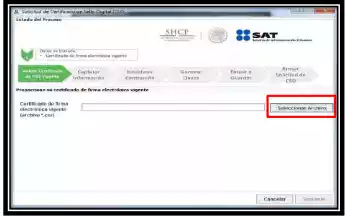
5. Buscar el archivo .CER de la FIEL en la carpeta donde se tenga almacenado, dar clic en la opción “Abrir” y posteriormente “Siguiente”.

6. Será necesario llenar algunos datos los cuales se deberán ingresar correctamente, en este paso es necesario crear la contraseña del nuevo CSD que se está tramitando ya que es única, finalmente dar clic en el botón “Agregar” y después “Siguiente”.
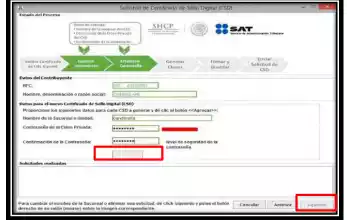
7. Se debe mantener el mouse (ratón) en movimiento para que el proceso para generar las claves avance hasta completarse al 100%.
.webp)
8. Agregar el archivo .KEY de la FIEL vigente, así como ingresar la contraseña de la misma. Una vez seleccionado el archivo dar clic en la opción “Firmar y Guardar”.
.webp)
9. Se mostrará una ventada donde pedirá guardar los archivos .KEY (tipo CSD) y. SDG (archivo de solicitud para obtener el archivo .CER del tipo CSD).
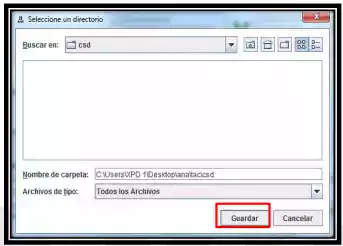
10. Se mostrará una última ventana la cual muestra los pasos a seguir, así como la ruta donde se guardarán los archivos .KEY y. SDG. del CSD.
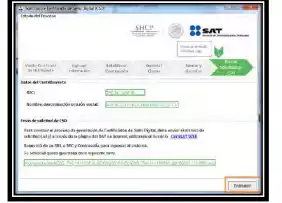
11. Ingresar a la página del SAT en el Portal de Contribuyentes para cargar la solicitud del CSD tramitada en los pasos anteriores ya que con ello se obtendrá el archivo .CER del tipo CSD.
Link para enviar la solicitud (.SDG):
https://paic.plataforma.sat.gob.mx/nidp/idff/sso?id=FormGenCont&sid=2&option=credential&sid=212. Se deberá ingresar con los datos de la FIEL (archivo .CER, .KEY y contraseña) o bien con la Contraseña del Contribuyente (antes CIEC) y finalmente dar clic en la opción “Iniciar Sesión”.
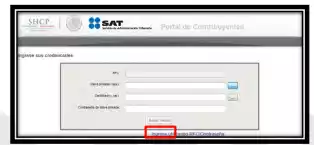
13.Se mostrará una página donde se seleccionará la opción de envió de solicitud de certificado de sello digital, para ello dar clic en la opción “Examinar” y seleccionar el archivo. SDG que se generó previamente con la aplicación Certifica para poder enviar la solicitud.
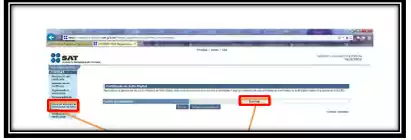
14.Seleccionar el archivo con extensión. SDG y dar clic en la opción “Abrir” y posteriormente en el botón “Siguiente” para que sea enviada.
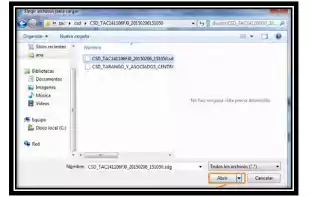
15. Se mostrará un acuse de recibo de trámite de solicitud de CSD con número de operación original, se recomienda almacenarlo, a continuación, dar clic en la opción “Regresar”.
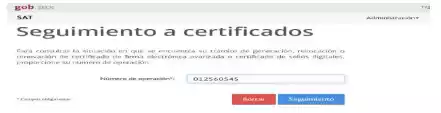
16. Seleccionar la opción de Recuperación de certificado del menú lateral izquierdo. Se mostrará el registro del CSD tramitado, le daremos clic sobre el número de serie del mismo para comenzar a descargar el archivo .CER y así poder almacenarlo en el equipo de cómputo o en memoria USB en conjunto con el archivo .KEY del CSD previamente tramitado con Certifica SAT.
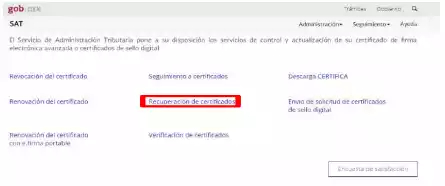
Con este último paso se ha concluido el trámite del Certificado de Sello Digital.
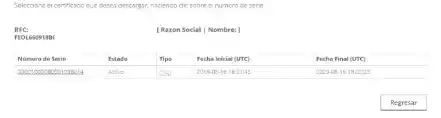
NOTA: una vez tramitado el Certificado de Sello digital tendrá que esperar un lapso de 24 a 72 horas naturales para que pueda realizar su primera factura ya que la base de datos del SAT actualiza después de este tiempo. Si desea factura antes de tiempo recibirá un mensaje indicando “RFC del emisor no se encuentra en el régimen de contribuyentes.”
Cualquier duda favor de comunicarse a Soporte Técnico: 01 (222) 2 .26 .77 .24 o llena el formulario de Contacto que se encuentra al final de esta página.

